Apple Cash (по-рано Apple Pay Cash) е услугата за плащания на Apple с peer-to-peer плащания. След като сте настройте карта Apple Cash на вашия iPhone или iPad може да се използва за извършване и получаване на плащания в Messages или можете да накарате Siri да изпраща пари на приятел или член на семейството. Тази статия ви показва как.

Когато някой ви изпрати пари чрез Apple Cash, те отиват на вашата виртуална Apple Cash карта, която се съхранява сигурно в приложението Wallet на вашия iPhone или iPad. Можете да използвате парите върху него, за да изпратите на някого, да направите покупки с Apple Pay в магазини, в приложения и в мрежата. Като алтернатива можете да прехвърлите парите от вашата Apple Cash карта директно във вашата банкова сметка.
Освен това, ако сте кандидатствали за кредитна карта на Apple със собствена марка – наричайте се просто Apple Card – можете да използвате Apple Cash, за да изплатите баланса на Apple Card. Можете също така да се възползвате от системата за награди „ Daily Cash “ на Apple Card, където Apple изплаща бонуси за връщане на пари на дневна база.
Изпращане и искане на плащане чрез Apple Cash
- Отворете разговор в Съобщения.
- Докоснете иконата на Messages App Store.
- Изберете иконата „Apple Pay“.
- Докоснете бутоните „+“ или „-“, за да въведете сума, или използвайте клавиатурата.
- Докоснете „Заявка“ или „Плащане“.
- Ще имате възможност да прегледате плащането си или да поискате плащане.
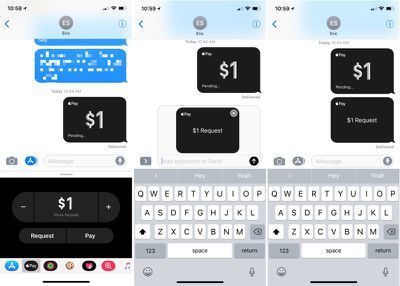
- Натиснете бутона със синята стрелка, за да изпратите.
Когато изпращате плащане, парите, които сте изпратили, ще бъдат посочени като „изчакващи“ в приложението Wallet, докато лицето на получателя не приеме. След като бъде прието, плащането ще бъде посочено в „Последна транзакция“ под картата Apple Cash в Wallet. Докато все още чака, плащането може да бъде анулирано.

Парите, които изпращате, ще бъдат изтеглени от свързана дебитна/кредитна карта или от самата карта Apple Cash, ако сте добавили средства към тази карта или сте получили средства от други хора. Ако изпращате пари с картата Apple Cash или дебитна карта, няма такса. За кредитна карта има такса от 3%.
Когато приемете плащане, парите в брой ще бъдат добавени към вашата Apple Cash карта в приложението Wallet. Оттам може да се използва за извършване на покупки, където Apple Pay се приема като всяка друга карта или може да бъде прехвърлена към свързана банкова сметка.

Apple Cash работи във всеки разговор с един човек. Опцията няма да е налична за групови съобщения.
Изпращане на пари чрез Siri
- Активирайте Siri.
- Кажете на Siri да изпрати плащане. Пример: „Изпратете $1 на Ерик.“
- Ако са инсталирани няколко приложения за плащане, ще трябва да потвърдите, че искате да използвате Apple Pay.
- Отключете вашия iPhone с Face ID или Touch ID.
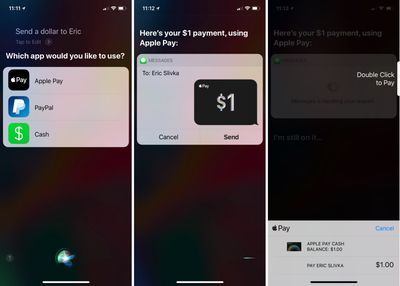
- Докоснете „Изпращане“.
- Щракнете двукратно върху страничния бутон, за да платите на iPhone X, или поставете пръст върху бутона Touch ID Home, за да потвърдите плащането на други устройства.
Промяна на настройките на Apple Cash
Можете да получите достъп до вашите настройки на Apple Pay в приложението Настройки или чрез приложението Wallet.
- Отворете Настройки.
- Отидете на Wallet и Apple Pay.
- Докоснете картата „Apple Cash“.
От този интерфейс можете да добавите пари към вашата Apple Cash карта, да прехвърлите парите си в банката (което изисква добавяне на банкова сметка) и да изберете автоматично или ръчно приемане на плащания.

Потвърдете самоличността
След като изпратите или получите комбинирани $500 с Apple Cash, ще трябва да го направите потвърди самоличността си . Проверката на самоличността е достъпна в приложението Настройки, но в момента може да не е напълно функционална.
- Отворете Настройки.
- Отидете на Wallet и Apple Pay.
- Докоснете картата „Apple Cash“.
- Изберете „Проверка на самоличността“.
Ще бъдете помолени да потвърдите официалното си име и адрес, заедно с последните четири цифри от вашия социалноосигурителен номер и дата на раждане. Apple също ще зададе въпроси, свързани с вашата лична история и ще поиска снимка на шофьорска книжка или държавна лична карта.

След като самоличността ви бъде потвърдена, можете да имате до $20 000 на вашата Apple Cash карта.
Apple Cash лимити
Има ограничения за сумата пари, която можете да изпращате на ден и за транзакция, както и за сумата, която можете да добавите към вашата Apple Cash карта.
Когато добавяте пари в брой, трябва да добавите минимум $10 на транзакция, но не можете да добавите повече от $3,000. За период от 7 дни можете да добавите максимум $10 000 към вашата Apple Cash карта.
Когато изпращате или получавате пари, можете да изпращате/получавате минимум $1 и максимум $3,000. В рамките на 7-дневен период можете да изпращате/получавате до $10 000.
Прехвърлянето на пари във вашата банка може да се извърши по всяко време. Минимум $1 може да бъде преведен наведнъж или по-малко от $1, ако общият ви баланс е под $1. До $3000 могат да бъдат преведени с един превод, а в продължение на 7 дни можете да преведете до $20,000 в банковата си сметка от Apple Cash.
Изисквания за пари на Apple
За да използвате Apple Cash, трябва да бъдат изпълнени следните изисквания:
- И двете страни трябва да използват iOS 11.2 или по-нова версия.
- Трябва да се използва iPhone 6 или по-нова версия.
- Двуфакторното удостоверяване трябва да бъде включено .
- Трябва да сте навършили 18 години.
- Трябва да сте в Съединените щати с американска кредитна/дебитна карта и социалноосигурителен номер, ако се изисква потвърждение.
- Отговаряща на условията кредитна или дебитна карта трябва да е налична в Wallet.
Заедно с iPhone и iPad, работещи с iOS 11.2 или по-нова версия, Apple Cash може да се използва и на Apple Watch на устройства, които работят с watchOS 4.2 или по-нова версия. Изпращането на пари от Apple Watch следва същия общ процес като iPhone, като плащанията се извършват и получават чрез приложението Messages.
Свързано обобщение: Apple Pay Свързан форум: Apple Music, Apple Pay/Card, iCloud, Fitness+
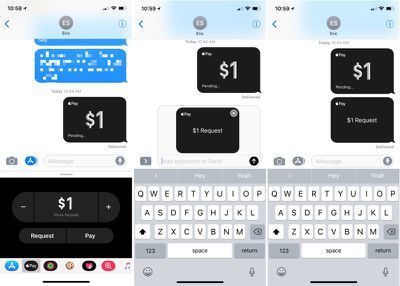
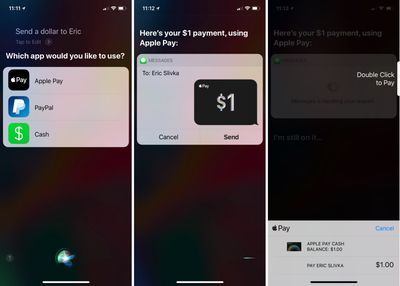
Популярни Публикации